一、helm简介
kubernetes : 解决了容器维护的难题,通过yaml编写,比如deployment,job,statefulset、configmap等等,通过控制循环,让容器镜像便于管理,集群维护难度大减(google 15年 生产负载经验,每周维护数十亿容器)
管理应用过程中,维护一系列yaml文件,学习成本有点高。
所以Helm来了,Helm 定义了一套 Chart 格式来描述一个应用。打个比方,一个安卓程序打包成 APK 格式,就可以安装到任意一台运行安卓系统的手机上。如果我们把 kubernetes 比做安卓系统,kubernetes 应用比做安卓程序,那么 Chart 就可以比做 APK。这也意味着,kubernetes 应用只要打包成 Chart,就可以通过 Helm 部署到任意一个 kubernetes 集群上。
Helm 社区已经维护了一个官方 Helm Hub,我们可以直接使用别人已经做好的 Helm Chart,如下图,通过helm能更简单的管理比较复杂的应用程序。
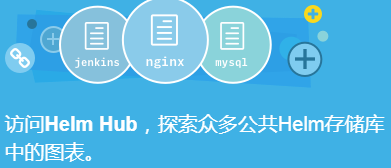
所以对于我们来说:
面向java编程:java文件
面向docker编程:dockerfile
面向kubernetes编程:yaml
面向helm编程:chart
二、helm部署
helm现在最新版本是Helm v3.0.0-alpha.2 ,是大版本更新,不需要安装服务端组件 Tiller。
1. 下载
github下载release版本:博主下载的是amd64 具体可以通过 lsb_release -a 查看系统版本
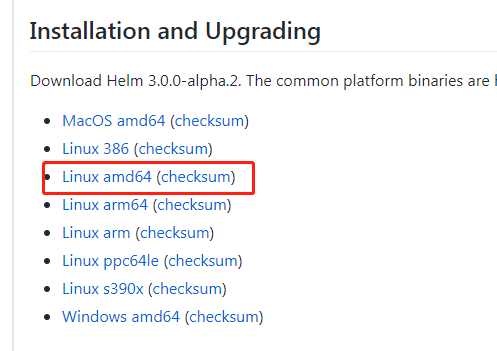
2. 安装
# 解压文件 tar -zxvf helm-v3.0.0-alpha.2-linux-amd64.tar.gz # 拷贝 helm 指令放到bin目录下 cp linux-amd64/helm /usr/local/bin/ # 验证 helm help
3. 初始化
helm init
4. 常用命令介绍
# 查找 helm search nginx # 安装 helm install
三、试做一个hello-world
1. 创建my-hello-world的chart
# 在文件夹下,执行命令
helm create my-hello-world
对应文件夹下下出现my-hello-world子目录,就是helm自动生成的空chart,这个chart里的名称是my-hello-world。
需要注意的是,Chart里面的my-hello-world名称需要和生成的Chart文件夹名称一致。如果修改my-hello-world,则需要做一致的修改。
在根目录下的Chart.yaml文件内,声明了当前Chart的名称、版本等基本信息,这些信息会在该Chart被放入仓库后,供用户浏览检索。
# 进入文件夹 [root@cbov10-sso55-113 kubernetes]# cd my-hello-world/ [root@cbov10-sso55-113 my-hello-world]# ll total 8 drwxr-x--- 2 root root 6 Aug 21 15:52 charts -rw-r----- 1 root root 912 Aug 21 15:52 Chart.yaml drwxr-x--- 2 root root 106 Aug 21 15:52 templates -rw-r----- 1 root root 1067 Aug 21 15:52 values.yaml
templates目录下,存kubernetes相关的yaml文件,如下:deployment.yaml,service.yaml
[root@cbov10-sso55-113 my-hello-world]# cd templates/ [root@cbov10-sso55-113 templates]# ll total 20 -rw-r----- 1 root root 1357 Aug 21 15:52 deployment.yaml -rw-r----- 1 root root 1457 Aug 21 15:52 _helpers.tpl -rw-r----- 1 root root 910 Aug 21 15:52 ingress.yaml -rw-r----- 1 root root 1320 Aug 21 15:52 NOTES.txt -rw-r----- 1 root root 430 Aug 21 15:52 service.yaml
2.Chart说明和配置
Helm Chart对于应用的打包,不仅仅是将Deployment和Service以及其它资源整合在一起。我们看到deployment.yaml和service.yaml文件被放在templates/文件夹下,相较于原生的Kubernetes配置,多了很多渲染所用的可注入字段。比如在deployment.yaml的spec.replicas 中,使用的是 .Values.replicaCount 而不是Kubernetes本身的静态数值。这个用来控制应用在Kubernetes上应该有多少运行副本的字段,在不同的应用部署环境下可以有不同的数值,而这个数值便是由注入的 Values 提供。
在根目录下我们看到有一个values.yaml文件,这个文件提供了应用在安装时的默认参数。在默认的Values中,我们看到 replicaCount: 1说明该应用在默认部署的状态下只有一个副本。
为了使用我们要部署应用的镜像,我们看到deployment.yaml里在 spec.template.spec.containers 里,image和imagePullPolicy都使用了Values中的值。其中image字段由 .Values.image.repository 和 .Chart.AppVersion 组成。看到这里,同学们应该就知道我们需要变更的字段了,一个是位于values.yaml内的 image.repository ,另一个是位于Chart.yaml里的 AppVersion 。我们将它们与我们需要部署应用的docker镜像匹配起来。
这里我们把values.yaml里的 image.repository 设置成somefive/hello-world,把Chart.yaml里的 AppVersion 设置成1.0.0即可。
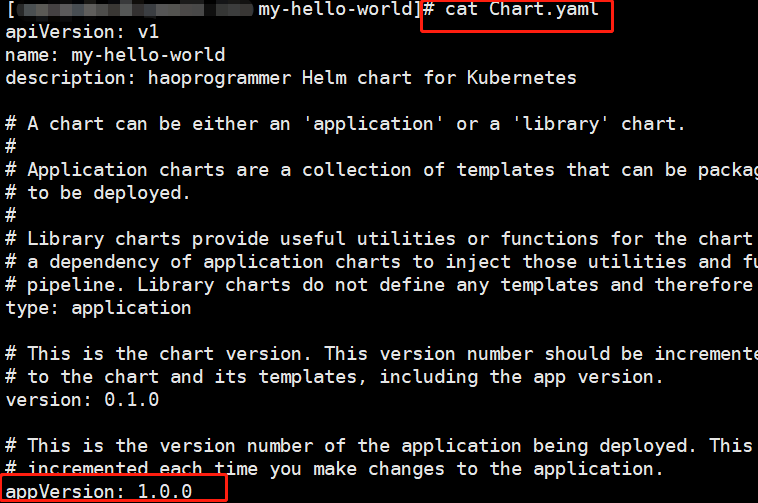

类似的,我们可以查看service.yaml内我们要部署的服务,其中的主要配置也在values.yaml中。默认生成的服务将80端口暴露在Kubernetes集群内部。我们暂时不需要对这一部分进行修改。
由于部署的hello-world服务会从环境变量中读取USERNAME环境变量,我们将这个配置加入deployment.yaml。相关部分如下:
- name: {{ .Chart.Name }} image: "{{ .Values.image.repository }}:{{ .Chart.AppVersion }}" imagePullPolicy: {{ .Values.image.pullPolicy }} env: - name: USERNAME value: {{ .Values.Username }}
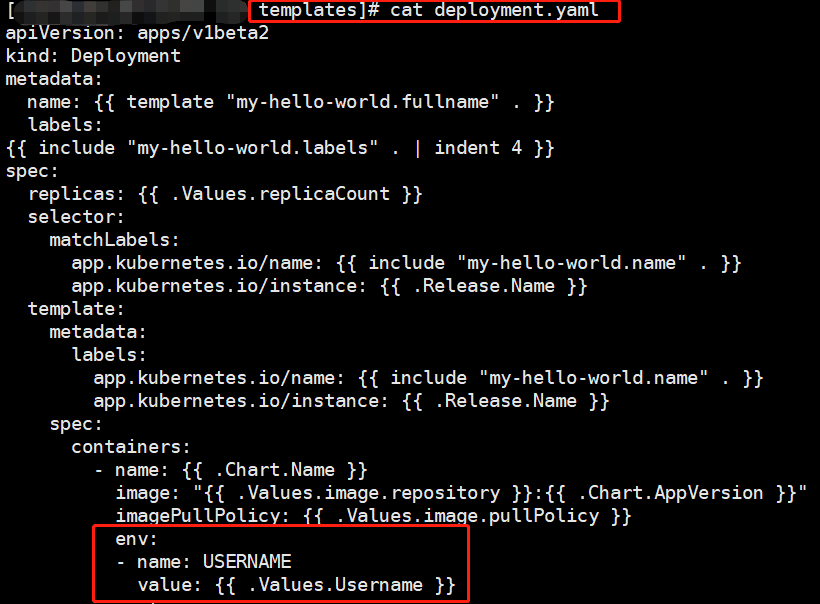
现在我们的deployment.yaml模版会从values.yaml中加载Username字段,因此相应的,我们也在values.yaml中添加Username: AppHub。
3.打包使用
完成上述配置后,我们可以使用
helm lint --strict my-hello-world
进行格式检查。显示
1 chart(s) linted, 0 chart(s) failed [INFO] Chart.yaml: icon is recommended
表示正常
接下来,我们运行
helm package my-hello-world
指令对我们的Chart文件夹进行打包。现在我们就得到了 my-hello-world-0.1.0.tgz 的Chart包。到这一步我们的Chart便已经完成了。

之后,运行
helm install my-hello-world-chart-test my-hello-world-0.1.0.tgz
来将本地的chart安装到my-hello-world-chart-test的Release中。运行 kubectl get pods 我们可以看到要部署的pod已经处于运行状态
NAME READY STATUS RESTARTS AGE my-hello-world-chart-test-65d6c7b4b6-ptk4x 1/1 Running 0 4m3s
运行
kubectl port-forward my-hello-world-chart-test-65d6c7b4b6-ptk4x 8080:80
后,就可以直接在本地运行
curl localhost:8080
看到 Hello AppHub 了!
4.进阶使用
上述提到values.yaml只是Helm install参数的默认设置,我们可以在安装Chart的过程中使用自己的参数覆盖。比如我们可以运行
helm install my-hello-world-chart-test2 my-hello-world-0.1.0.tgz --set Username="Cloud Native"
来安装一个新Chart。同样运行
kubectl port-forward
进行端口映射,这时可以得到 Hello Cloud Native。用 kubectl get pod -owide 命令也可以,如下图

我们注意到在安装Chart指令运行后,屏幕的输出会出现
NOTES: 1. Get the application URL by running these commands: export POD_NAME=$(kubectl get pods -l "app=my-hello-world,release=my-hello-world-chart-test2" -o jsonpath="{.items[0].metadata.name}") echo "Visit http://127.0.0.1:8080 to use your application" kubectl port-forward $POD_NAME 8080:80
这里的注释是由Chart中的 templates/NOTES.txt,提供的。我们注意到原始的NOTES中,所写的
"app={{ template "my-hello-world.name" . }},release={{ .Release.Name }}"
和我们的deployment.yaml中所写的配置不太一样。我们可以把它改成
"app.kubernetes.io/name={{ template "my-hello-world.name" . }},app.kubernetes.io/instance={{ .Release.Name }}"
,将values.yaml中的version更新成0.1.1。然后重新打包Chart(运行helm package)。得到新的my-hello-world-0.1.1.tgz之后,重新安装Chart(运行
helm install my-hello-world-chart-test3 my-hello-world-0.1.1.tgz --set Username="New Chart"
),就能看到更新过后的NOTES了。
NAME: my-hello-world-chart-test3 LAST DEPLOYED: 2019-07-10 14:02:55.321468411 +0800 CST m=+0.091032750 NAMESPACE: default STATUS: deployed NOTES: 1. Get the application URL by running these commands: export POD_NAME=$(kubectl get pods -l "app.kubernetes.io/name=my-hello-world,app.kubernetes.io/instance=my-hello-world-chart-test3" -o jsonpath="{.items[0].metadata.name}") echo "Visit http://127.0.0.1:8080 to use your application" kubectl port-forward $POD_NAME 8080:80
5.其他
Helm Chart还有诸如dependency等其他功能,更加详细的资料可以参考Helm官方文档的相关章节。
参考
2.helm官网(3.0版本的doc)
【倒计时 6 天!云原生应用大赛火热报名中】9月2日前,使用任意语言开发一个可以被容器化、运行在 K8s 上的应用,并把该应用做成 Helm Charts 格式提交即可参赛!苹果 Airpods,Cherry键盘、天猫精灵等丰厚礼品等你拿!
还来得及,加油。
感谢您的观看和支持。
如有疏漏请及时联系。感谢